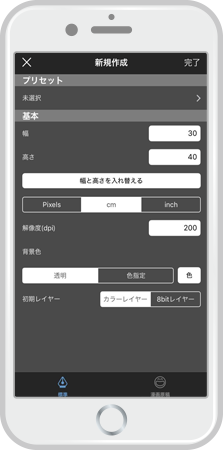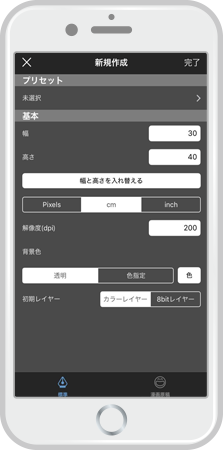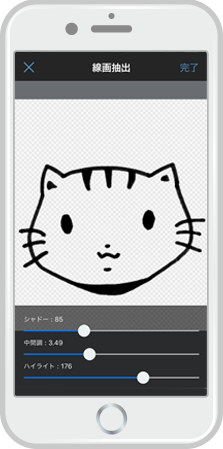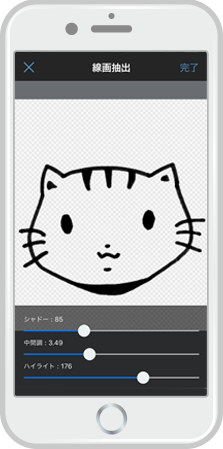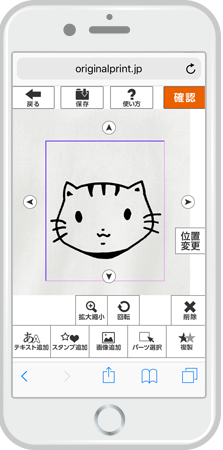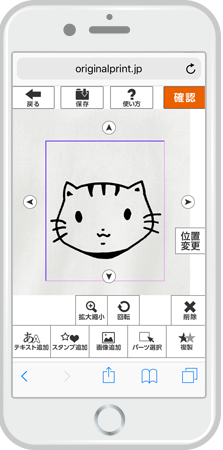-
オリジナルプリント.jpトップ
-
ペイントアプリを使ってオリジナルTシャツを作ろう!
-
メディバンペイントで手描きする

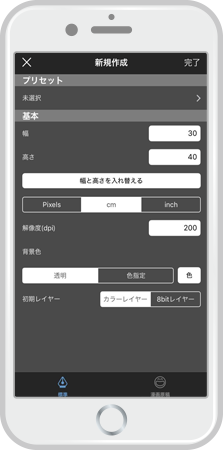
作りたいアイテムのプリント範囲に合わせてキャンバスを作ろう!
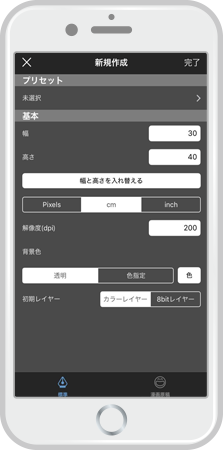
上手に設定するためのポイント
- 手描きの線は1㎜以上の太いもので描こう!
- デザインはなるべく大きく描くのがおすすめ。小さいとぼやけてしまう可能性あり!
- 色付きで描いても、線画にするときにはモノクロになってしまうので注意。
- あらかじめ作りたいアイテムのページでプリント範囲範囲を確認しておくとスムーズ!
- 「画像を選択してインポート」でキャンバスを作ると画像の大きさが上手く設定できないので、まずは「新規作成」で。
- 基本項目で「㎝」を選択してプリント範囲と同じ数値を入力。解像度は「200dpi」、背景色は「透明」で新規作成してください。
- キャンバスサイズが合っていないままデータを作ると、デザインツールにデータを入れる時に印刷が粗くなるアラートが出てきてしまうので要注意!
- アパレル以外のアイテムでは解像度が違う場合があるので、アイテムページで確認してね。
撮った画像で線画を作ろう!
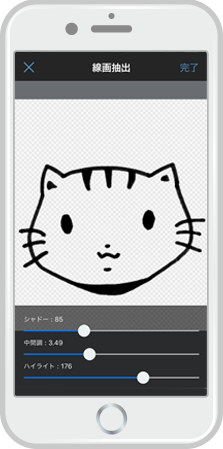
上手にデザインするためのポイント
- 読み込んだデザインの大きさをできるだけキャンバスの大きさに合わせる。
- デザインがぼやけてしまったときは、大きく描き直してね。
- デザインの背景は白く調節!影や余分な線が入らないよう注意。
- 色を付ける時はここでアプリの機能を使って色塗りを。
- 出来上がったデザインは、背景を透過にして「PNG(透過)」で保存してね!
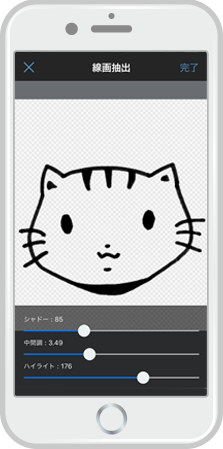
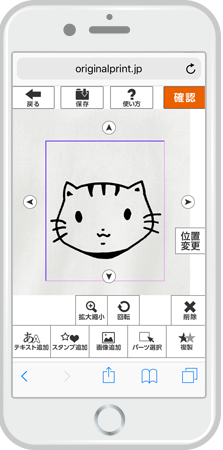
保存したデザインで注文しよう!
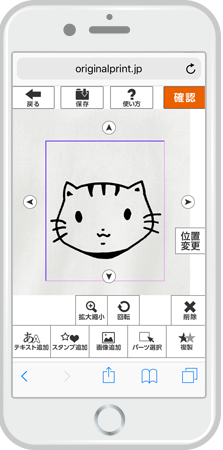
上手に注文するためのポイント
- オリジナルプリント.jpでデザインツールを開いて保存したデータを読み込んで、位置や大きさを調整。
- プレビュー画面でも確認しながら、ベストな位置にデザインを当てはめよう!
- デザインも位置も大きさもOK!となったら、「ご注文数を確認する」に進んで実際に注文すれば完了!あなたがデザインした世界で1つのTシャツが手元に届いちゃいます!